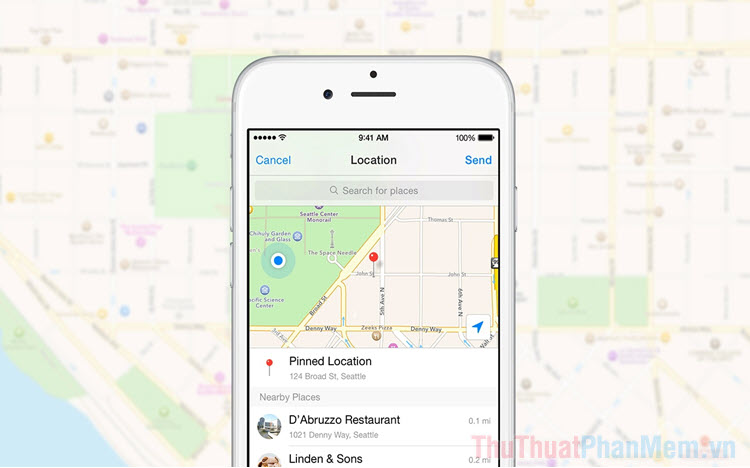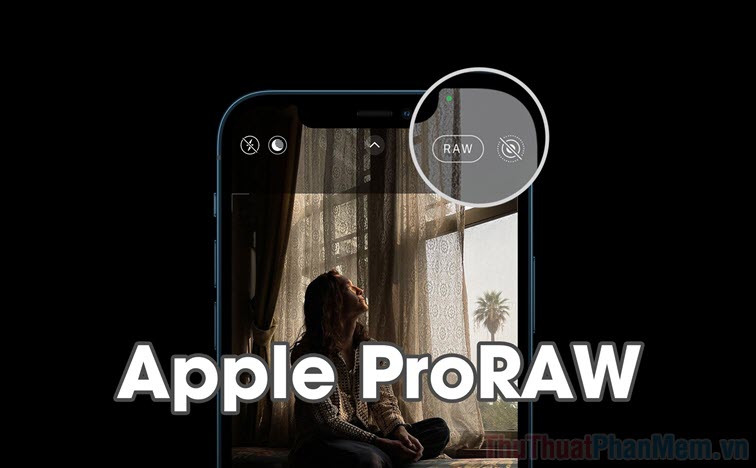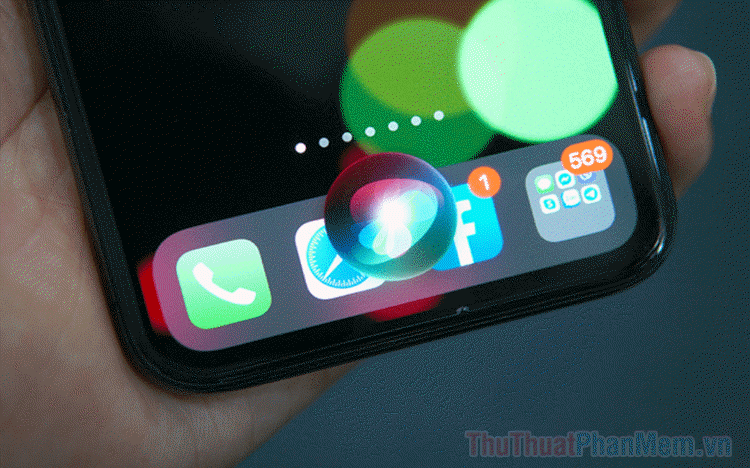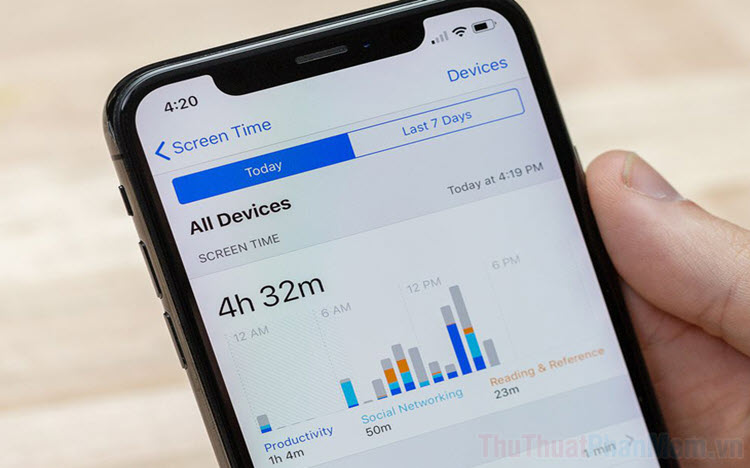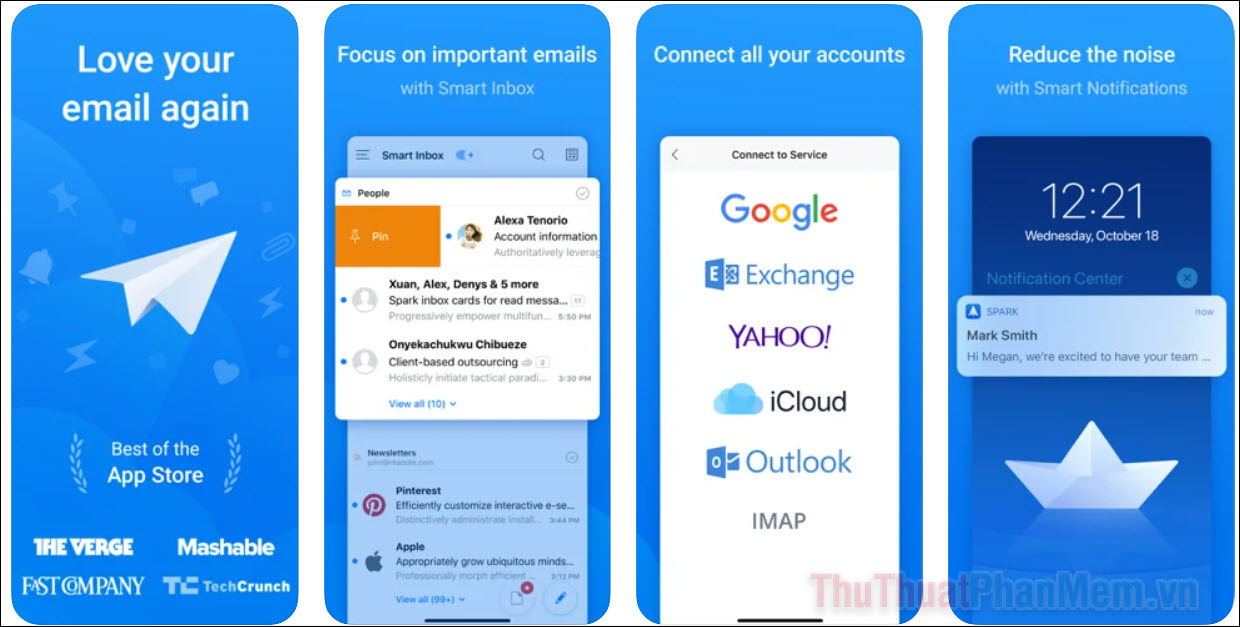Cách hiển thị phần trăm Pin iPhone X (tai thỏ) trở lên
Đối với iPhone X hay iPhone tai thở trở nên thì việc hiển thị phần trăm Pin đã không còn có trong cài đặt của điện thoại và bạn sẽ phải tìm kiếm một cách khác để hiển thị phần trăm pin.

Lợi thế của tai thỏ trên màn hình iPhone đó chính là tạo viền mỏng nhưng chúng có một bất cập chính là phần hiển thị thông tin bị hạn chế. Khi phần thông tin bị hạn chế, bạn sẽ không còn có thể nhìn được phần trăm pin do chúng đã phải nhường chỗ cho các thông báo khác trên màn hình. Trong trường hợp này, bạn chỉ có thể xem được phần trăm Pin trên điện thoại khi kéo thanh công cụ xuống. Trong bài viết này, Thủ thuật phần mềm sẽ hướng dẫn các bạn cách hiển thị phần trăm Pin iPhone X (tai thỏ) trở lên vô cùng hiệu quả.
Bước 1: Thông thường, để xem phần trăm Pin trên điện thoại iPhone, iPad, bạn sẽ phải kéo Control Center xuống mới có thể quan sát. Việc làm này đơn giản nhưng đôi khi cũng gây phiền với rất nhiều người.
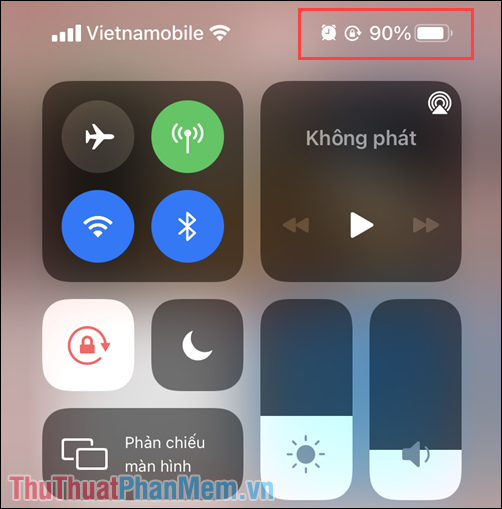
Bước 2: Để đưa phần trăm pin của iPhone, iPad ra màn hình, bạn cần thêm các tiện ích mới vào màn hình. Bạn hãy nhấn giữ vào một khoảng trống trên màn hình để chuyển sang chế độ chỉnh sửa giao diện. Tiếp theo, chọn mục Add (+) để thêm biểu tượng, tiện ích vào màn hình chính.
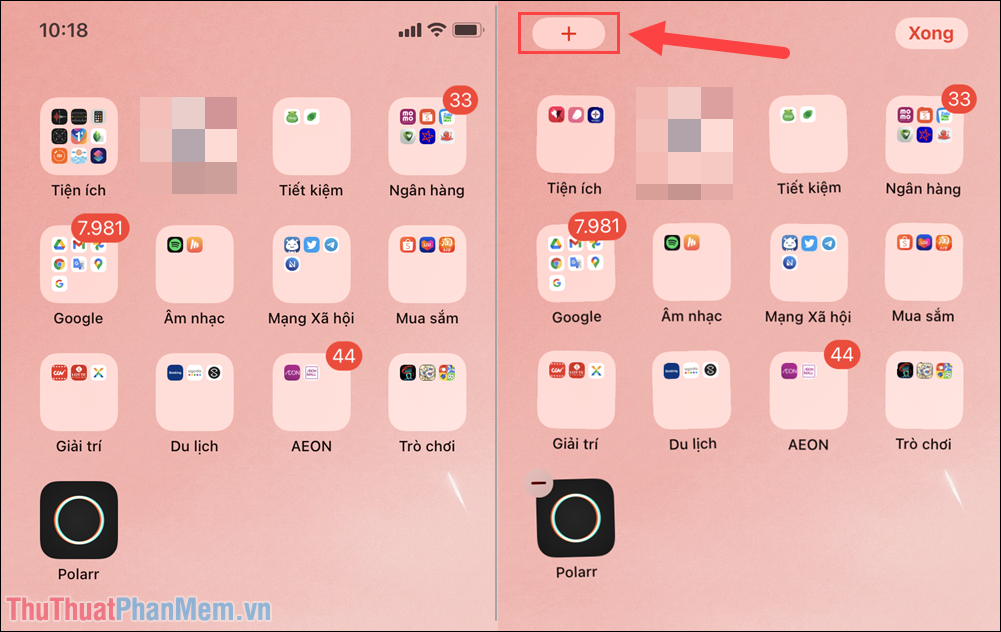
Bước 3: Trong phần thay đổi giao diện, bạn hãy kéo xuống cuối cùng để tìm phần Pin.
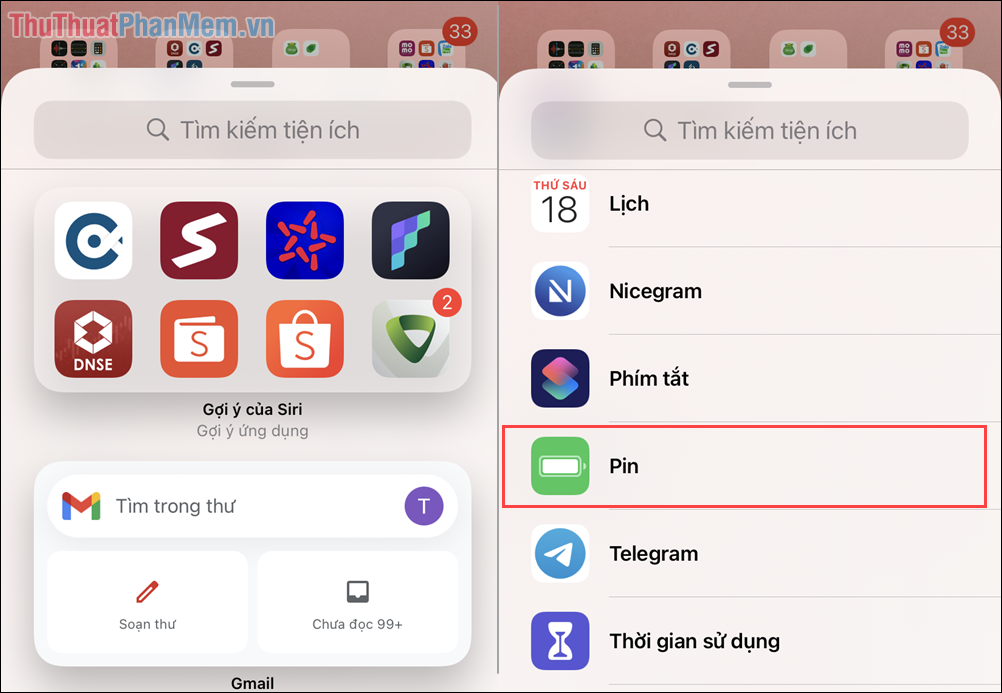
Bước 4: Hiện tại, iPhone, iPad đang hỗ trợ rất nhiều giao diện, trạng thái hiển thị Pin khác nhau và chúng sẽ khác về mặt kích thước.
- Mẫu 1: Kích thước 2x2, phù hợp trên màn hình
- Mẫu 2: Kích thước 4x2, phù hợp với người dùng AirPod, tai nghe không dây,…
- Mẫu 3: Kích thước 4x4, phù hợp với người dùng nhiều phụ kiện như: AirPod, Apple Watch, Apple Pencil,…
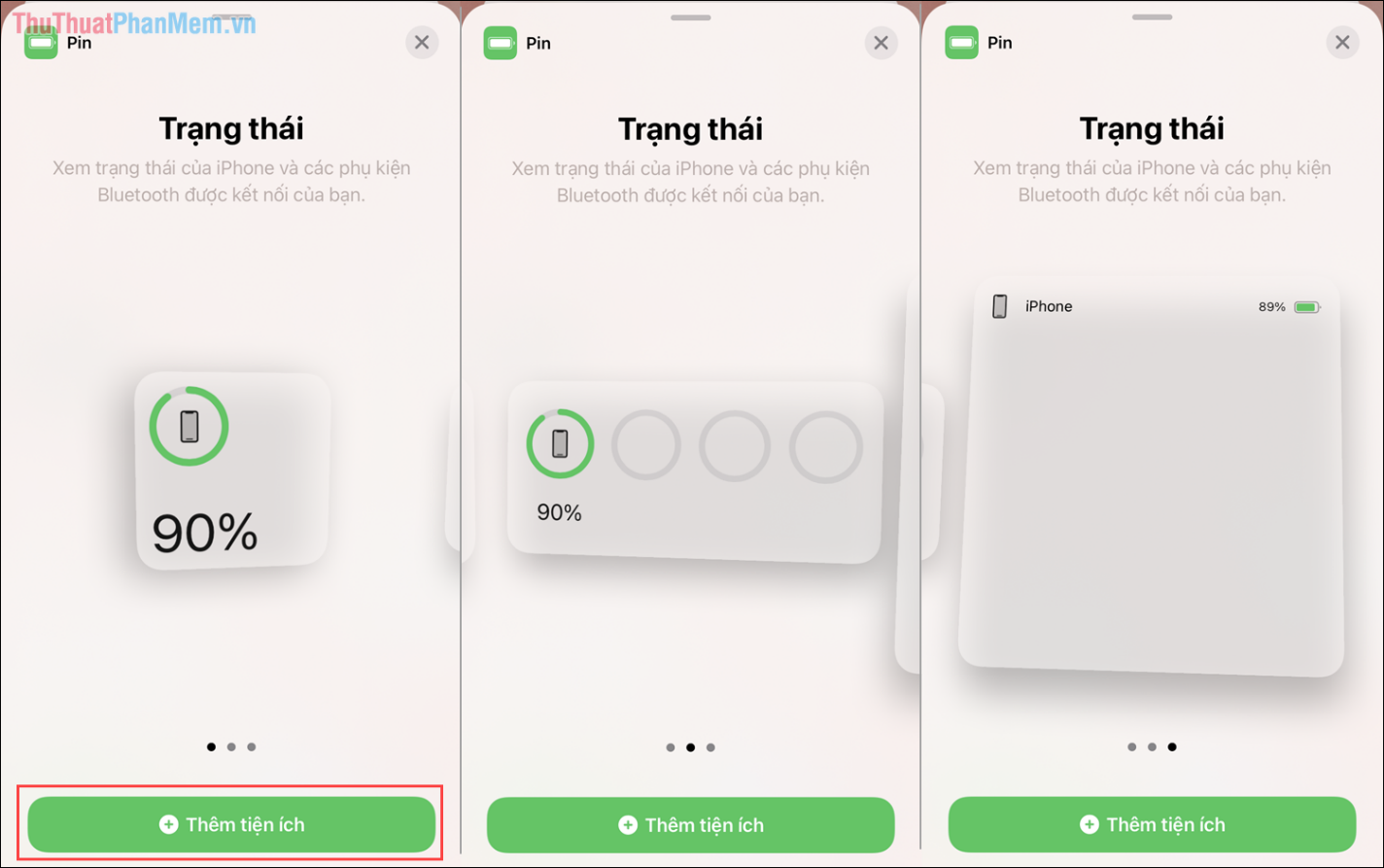
Bước 5: Khi bạn chọn một mẫu hiển thị, bạn sẽ được thêm tự động vào màn hình chính và bạn có thể kéo khắp nơi để đặt đến vị trí bạn muốn trên màn hình.
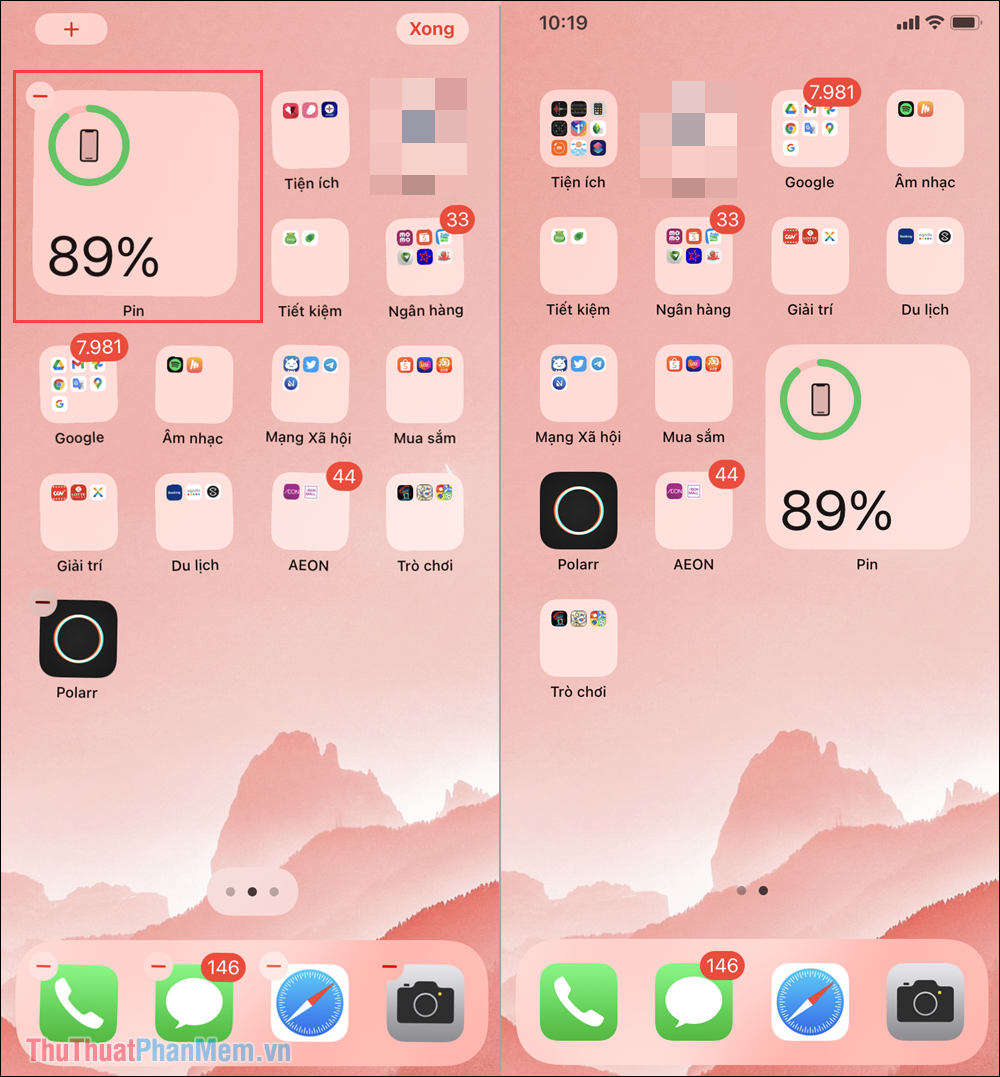
Bước 6: Đối với giao diện hiển thị Pin trạng thái, chúng cũng xuất hiện trên cả màn hình khóa và trang chủ của iPhone, iPad. Ngoài ra, bạn cũng có thể dễ dàng quản lý Pin của những thiết bị khác như: AirPods, Apple Watch,…
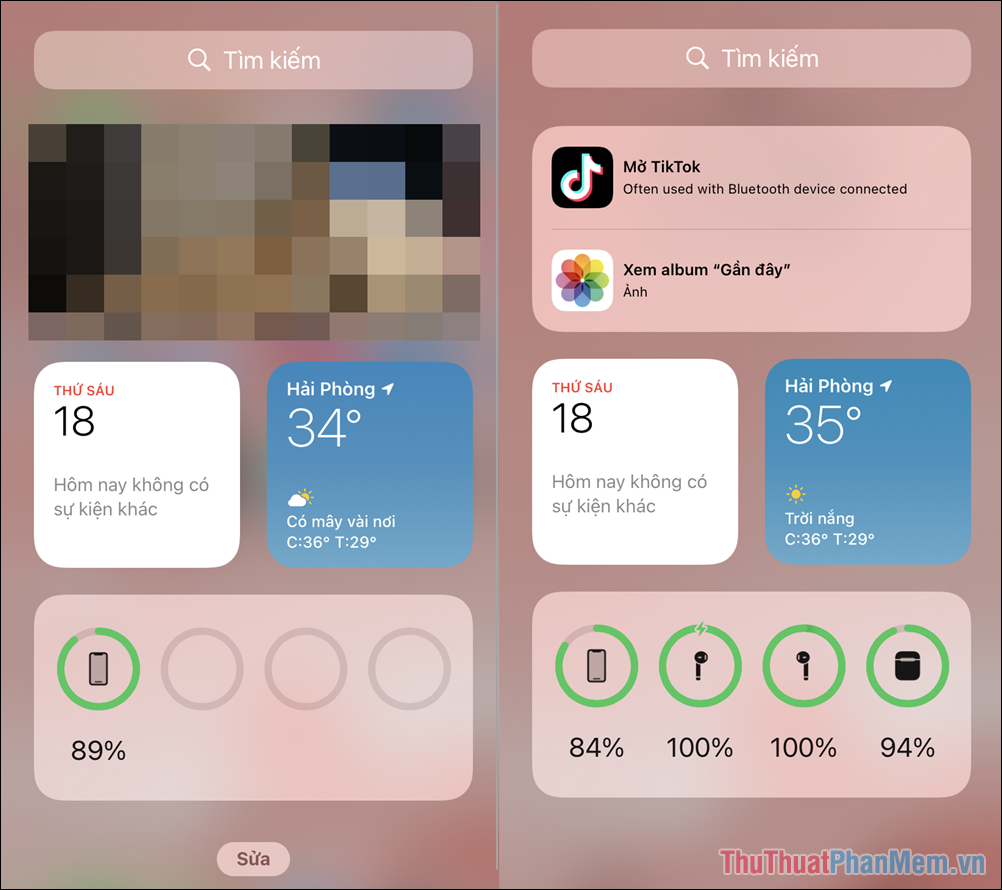
Trong bài viết này, Thủ thuật phần mềm đã hướng dẫn các bạn cách hiển thị phần trăm Pin iPhone X (tai thỏ) trở lên. Chúc các bạn một ngày vui vẻ!